最近發現不少 iPhone 用戶升級 iOS 14.5 後,會造成 App Store 無法更新或無法下載App情況,除了升級 iOS 以外,如果哪天 App Store 也突然出現 App 無法更新和下載問題,都可以透過12招方法來解決和排除問題。

12招解決App Store 無法更新App或下載問題
本篇會提供12種方法解決 App Store 無法更新/下載 App 問題,可以透過後方了解詳細操作:
- 刪除 VPN 相關服務
- 確認 App Store 伺服器是否正常
- 改用 WiFi 或 4G / 5G 網路更新
- 檢查 Wi-Fi 網路 DNS
- 修改 Wi-Fi 的 DNS 設定
- 替iPhone重置網路設定
- 確認 iOS 系統時間
- 更新電信業者
- 關閉 App Store 重開一次
- 替 iPhone 重開機一次
- 嘗試重刷或升級 iOS 系統
- 等待後續 iOS 更新
1. 刪除 VPN 相關服務
有些用戶可能誤信一些網路教學,安裝了隱形VPN、防護工具,像是「Phone Guardian 行動安全」這類號稱是安全VPN防護軟體,宣稱能夠讓 WiFi上網更安全和防止駭客竊取,免費提供讓你使用?開發者不收費需要靠什麼維生?別忘記「免費的最貴」,用這款工具同等於自己接受將手機瀏覽資訊免費提供給對方分析。
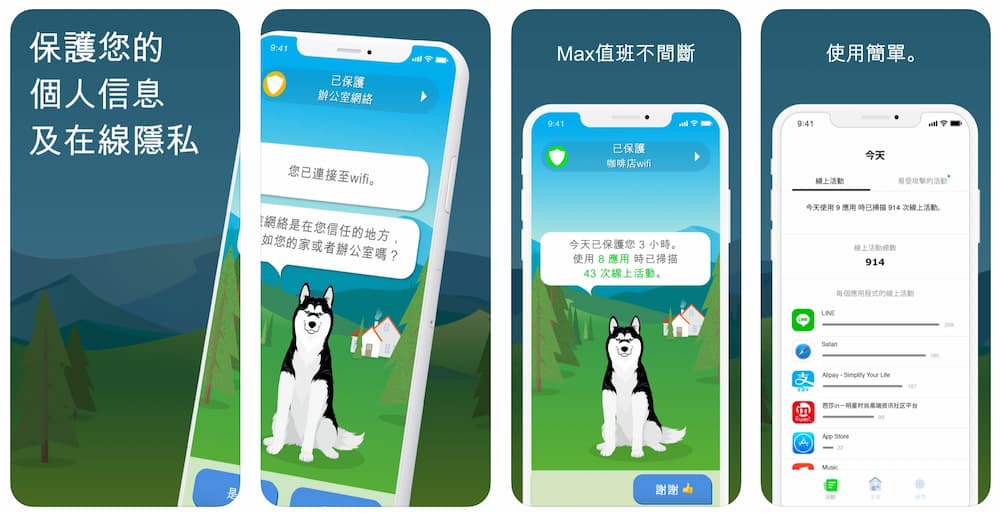
實際這類型 VPN App 都會先連上他們自稱安全「DNS伺服器」再對外連線,至於安全與不安全 App Store 審核並不知道,反而導致資安風險性提高,你無法確定 App 是否記錄你的帳密和瀏覽紀錄,實際官方也證實他們會收集你的個人資料,包括姓名、電子郵件、年齡、性別、瀏覽紀錄、網路互動訊息、GPS位置等資訊,同等於FB收集的資料,現在「Phone Guardian 行動安全」能全面掌握和收集,同等於你使用手機一切舉動行為都會被 App 伺服器給紀錄下載。

先前就有不少瘋先生社團用戶發現,這款 「Phone Guardian 行動安全」VPN 會造成 Siri 無法連結網路情況,甚至瘋先生也發現此款 App 裡面評價大多是用假帳號洗評分居多,非常不推薦大家使用,如有安裝建議立即移除。
iPhone 不需要安裝防毒軟體或防火牆,如有安裝相關 VPN 防護等軟體,建議將所有相關安全防護或VPN App 先移除,最後再重開機一次,只要 WiFi 沒有設定到任何 DNS ,大多都能夠正常利用 App Store 更新和下載。
2. 確認 App Store 伺服器是否正常
有些時候會因為 App Store 伺服器出問題,可以透過「蘋果服務狀態」捷徑腳本確認,如有問題會顯示在服務中斷清單中,等待後續蘋果修正後,就能解決。
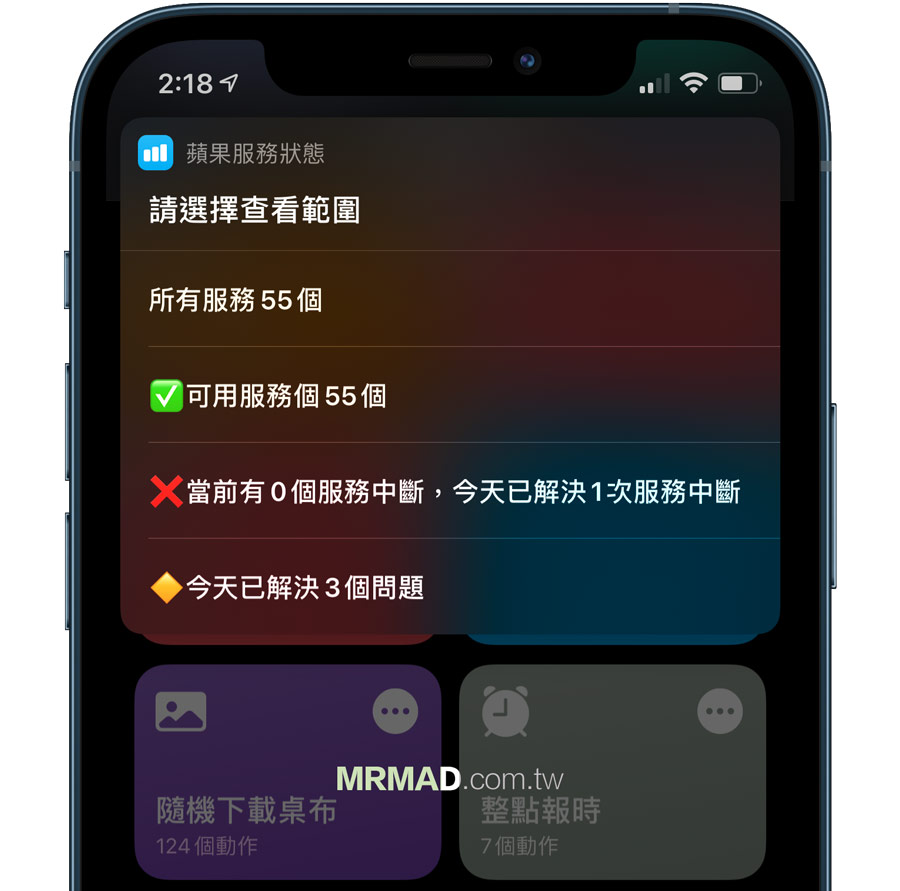
3. 改用 WiFi 或 4G / 5G 網路更新
先檢查是 Wi-Fi 網路環境,會造成 App Store 無法更新或下載 App ,還是 4G/5G 行動網路,建議先交叉比對,如果是行動網路,建議聯繫電信客服確認是否目前網路有問題。
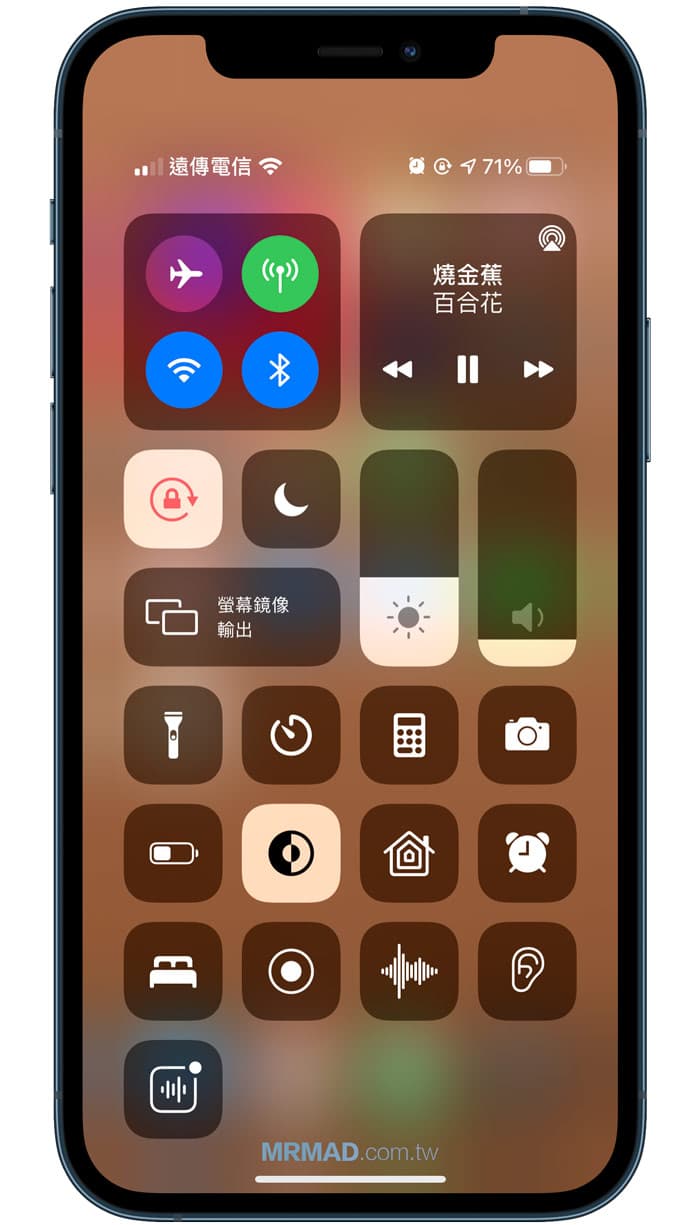
4. 檢查 Wi-Fi 網路 DNS
如果發現行動網路能夠正常更新,反而在 Wi-Fi 環境下無法更新或下載 App ,那問題就出現在 Wi-Fi 環境上。
點選目前所連線的 Wi-Fi 名稱右側「i」按鈕,滑到最底,檢查「設定DNS」是否為「自動」,如果不是建議先改回自動,不用設定其他 DNS ,避免會出現 App 無法更新或下載情況。
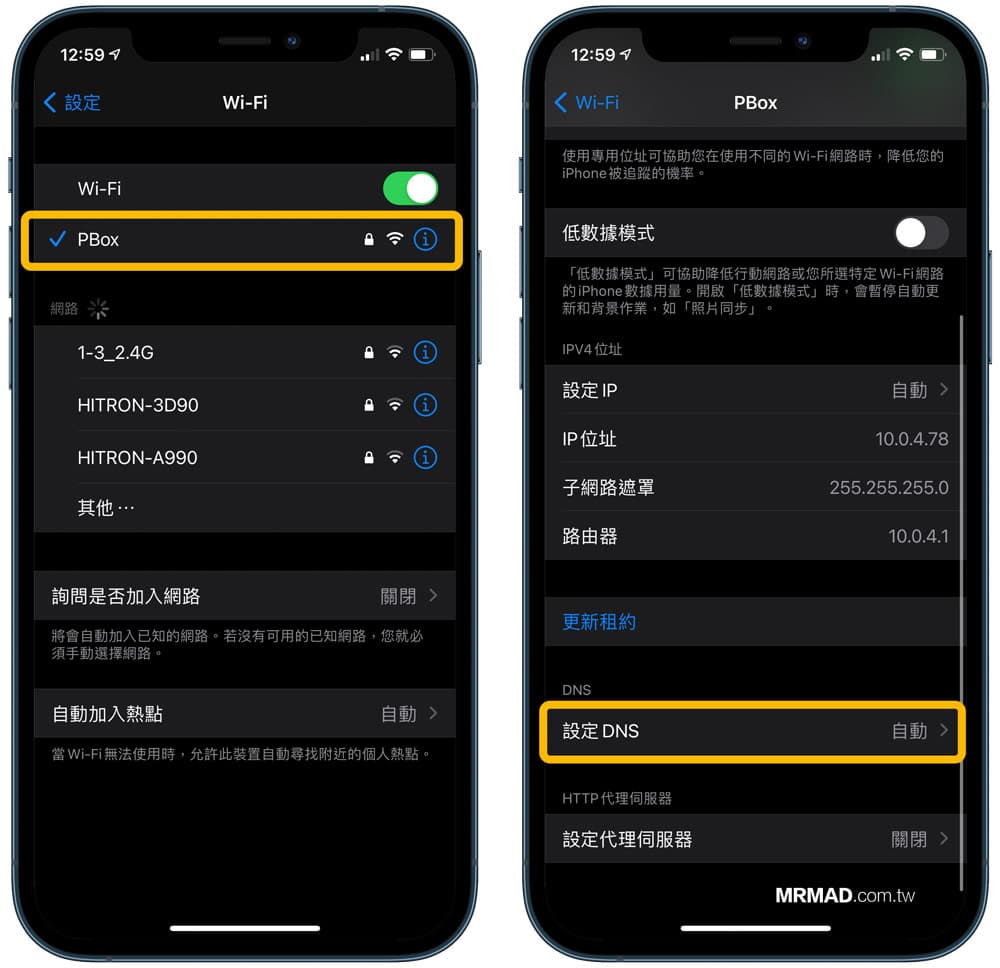
5. 修改 Wi-Fi 的 DNS 設定
要是原本 Wi-Fi 內的 DNS 設定就是「自動」,可以嘗試改為「手動」,透過「加入伺服器」新增底下其中一組DNS伺服器,最後點擊「儲存」即可。
- 8.8.8.8(Google 免費DNS服務)
- 8.8.4.4 (Google 免費DNS服務)
- 1.1.1.1 (CloudFlare美國舊金山的資訊安全公司推出的免費DNS服務)
- 114.114.114.114(大陸電信提供 VPN 自行決定,台灣不建議加入)
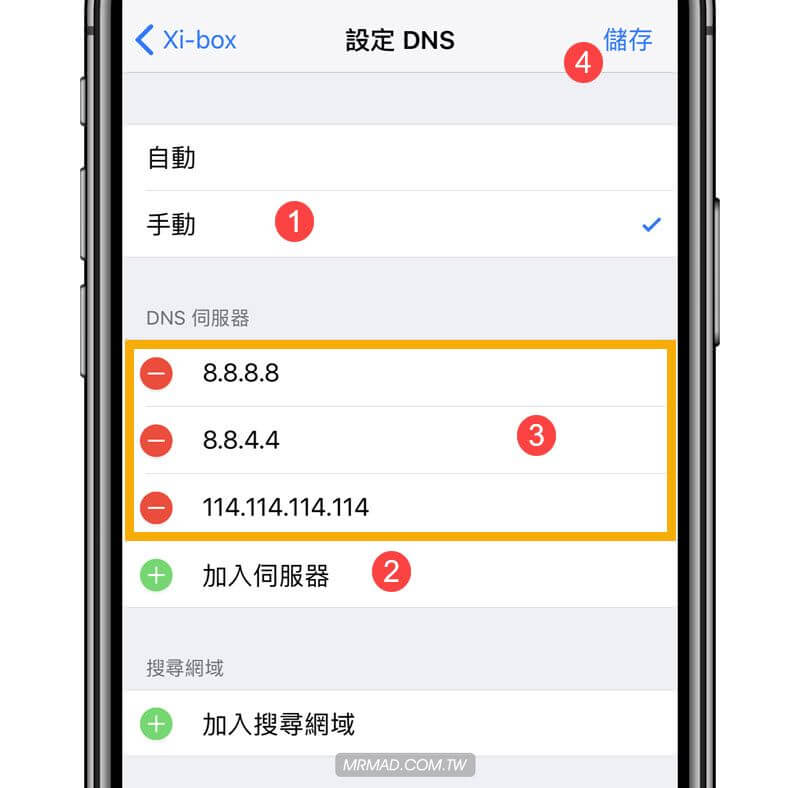
6. 替iPhone重置網路設定
嘗試替 iPhone 重置網路設定一次,透過 iOS「設定」>「一般」>「重置」>「重置網路設定」即可。
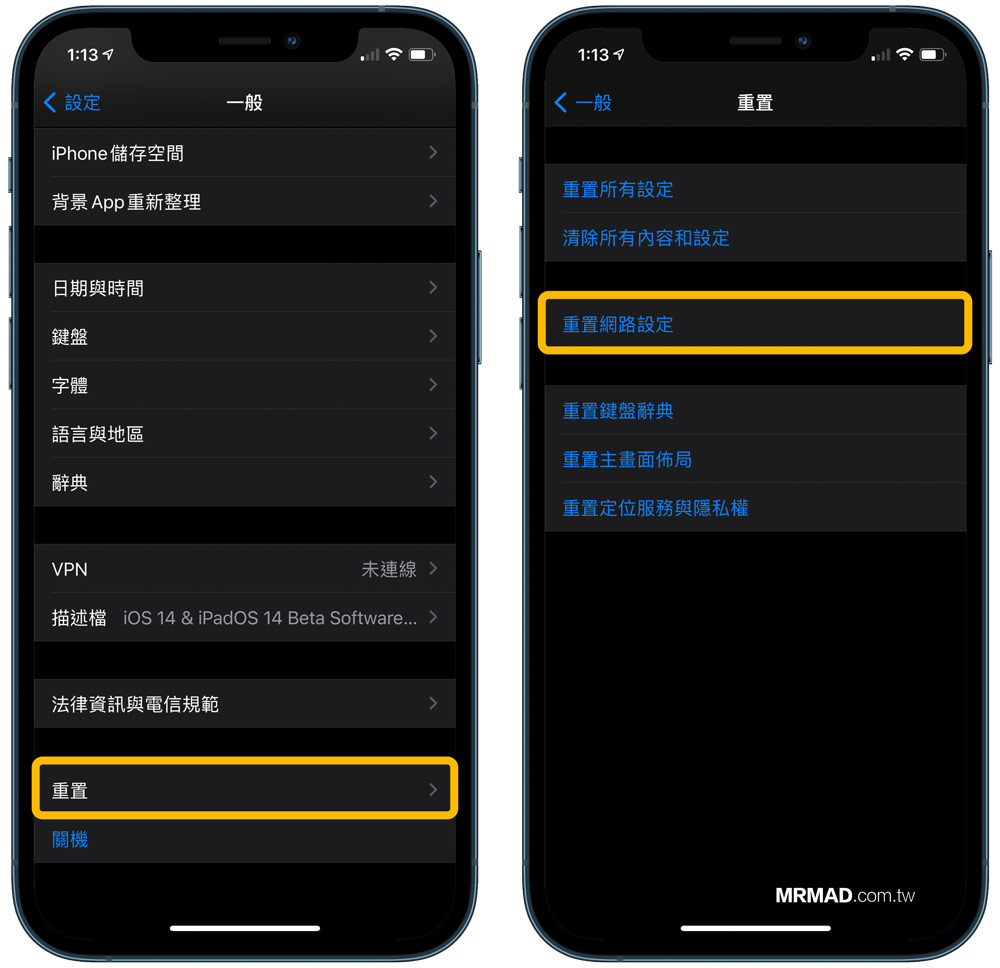
7. 確認 iOS 系統時間
到 iOS「設定」>「一般」>「日期與時間」內,將「自動設定」開啟,如果iOS時間不正確,也會造成無法更新APP。
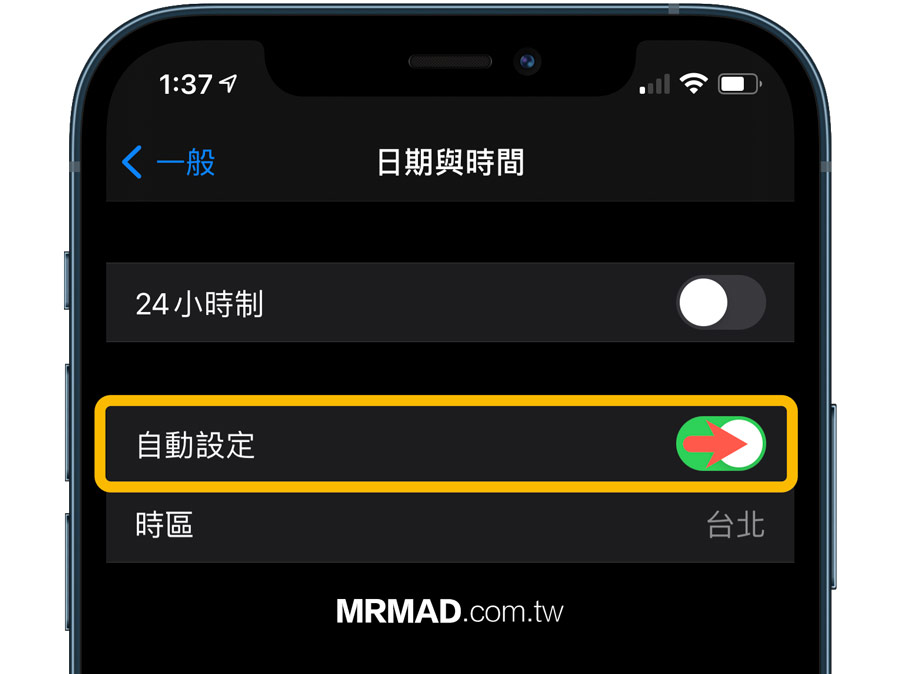
8. 更新電信業者
有不少電信業會根據 iOS 14.5 推出電信業者設定,如果跳出電信業者設定更新詢問窗,忘記點擊「更新」,導致行動網路有點異常,可以嘗試重開機一次,會再次跳出詢問是否要更新電信業者,只要更新即可。(如果沒有顯示就不需更新)
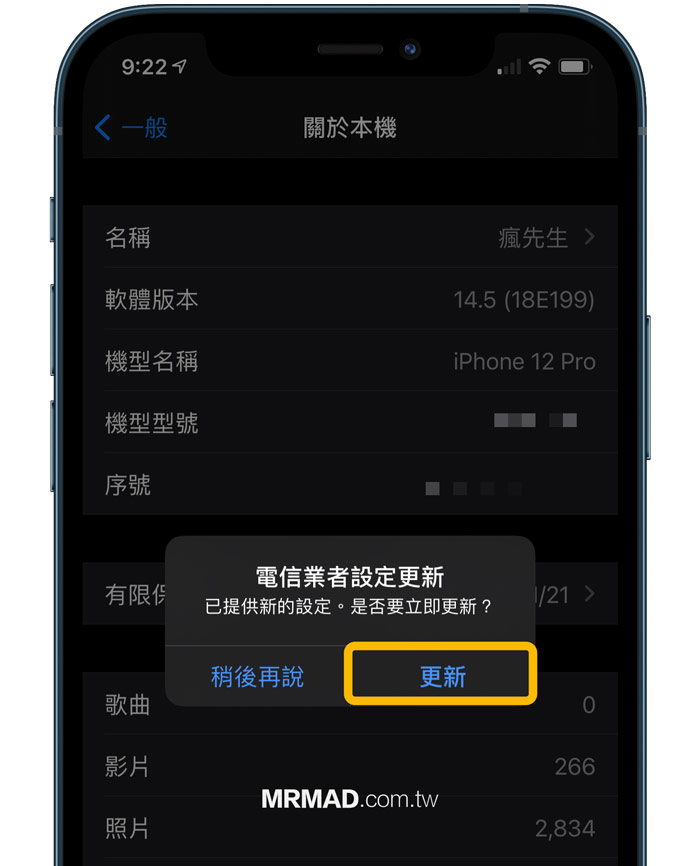
9. 關閉 App Store 重開一次
嘗試將 App Store 重開一次,多少能解決部份問題,直接進入 iOS 後台(Face ID 機種由底端往上滑、Touch ID 按壓Home兩下),將 App Store 滑掉就能關閉,並且再次開啟 App Store 即可。
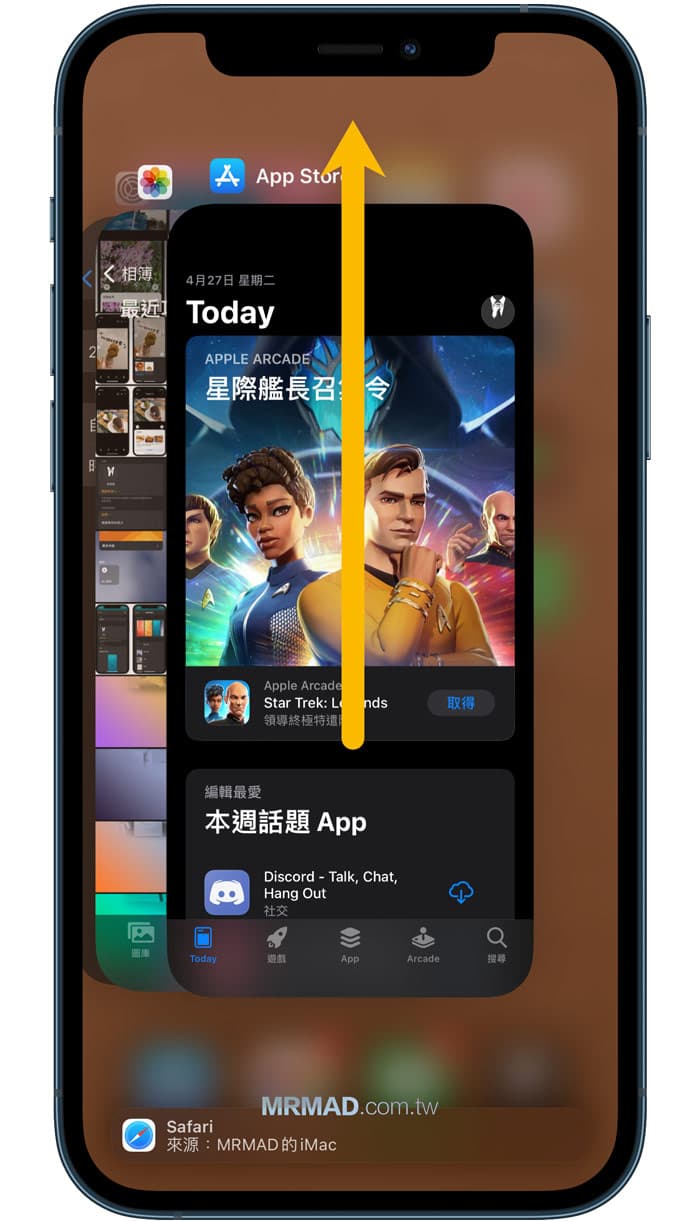
10. 替 iPhone 重開機一次
有時候可能是因為系統問題,導致出現 Bug ,可以嘗試替 iPhone 重開機一次,多少能夠解決錯誤。
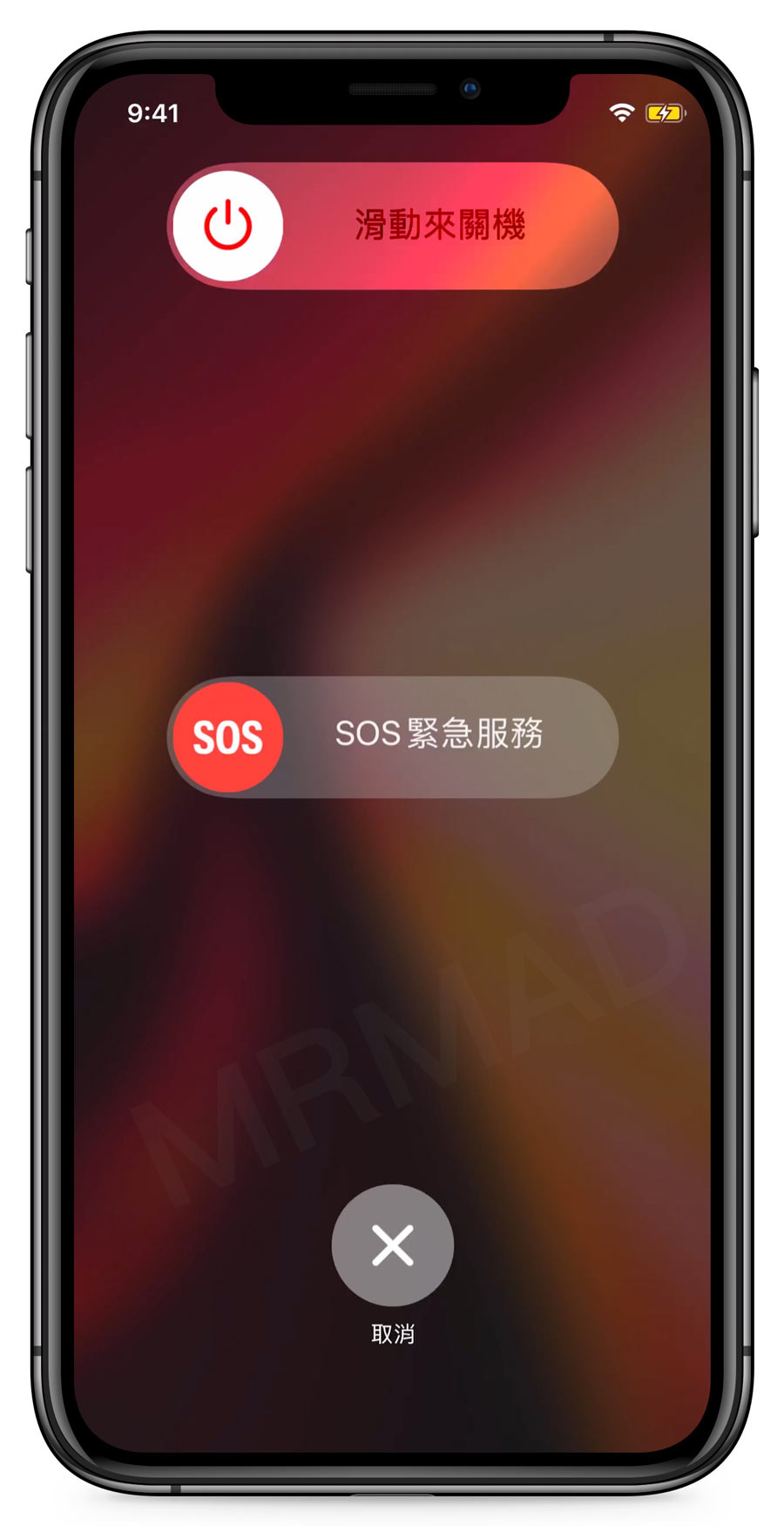
11. 嘗試重刷或升級 iOS 系統
以上方法都無法解決,這時候就只能夠將 iPhone 重刷或升級才能解決,要是從來都是用 OTA 方式升級,你可以嘗試利用電腦重刷或利用iCloud一次。
- iPhone/iPad從備份、升級、DFU重刷到回復攻略
- 如何使用iTunes備份資料和回復iPhone資料技巧,iOS用戶必學
- iCloud雲端備份教學:教你用iCloud備份iPhone資料和照片及購買空間
12. 等待後續 iOS 更新
最後,如果以上方法都已經嘗試過後,問題依舊是這樣,就只能夠等待後續 iOS 系統更新才能夠解決。
總結
通常 App Store 無法更新 App 或下載情況,無法從單一問題判斷,有時候是因為蘋果伺服器、網路業者、WiFi環境、DNS等都有問題,甚至也有可能是因為 App 或 電信業者尚未針對新版本支援,都有可能會導致 App 無法更新或下載情況,但是透過本篇提供的12種方式大致上都能解決 App Store 無法更新 App 或下載問題。
想了解更多Apple資訊、iPhone教學和3C資訊技巧,歡迎追蹤 瘋先生FB粉絲團、 訂閱瘋先生Google新聞、 Telegram、 Instagram以及 訂閱瘋先生YouTube。